oppo手机侧边栏怎么添加应用
oppo手机以其出色的用户体验和丰富的功能受到众多用户的喜爱,其中智能侧边栏功能更是为用户提供了极大的便利。通过侧边栏,用户可以快速访问常用应用及快捷工具,提升操作效率。本文将详细介绍如何在oppo手机的智能侧边栏中添加应用。
一、进入设置菜单
首先,在主屏幕上滑动下拉通知栏,在顶部右上角找到“设置”图标,点击进入。不同型号的oppo手机可能界面布局略有不同,但基本设置路径相似。
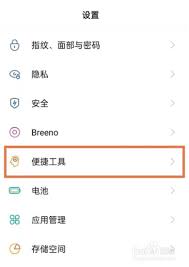
二、查找智能侧边栏选项
在设置界面中,根据oppo手机系统版本的不同,智能侧边栏选项的位置也有所差异:
- coloros 12及以上版本:在“设置”中选择“特色功能”,然后进入“智能侧边栏”。
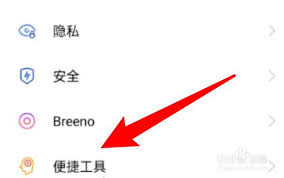
- coloros 11.0-11.3版本:在“设置”中选择“便捷工具”,然后进入“智能侧边栏”。
- coloros 7.0-7.2版本:在“设置”中选择“便捷辅助”,然后进入“智能侧边栏”。
三、开启智能侧边栏功能
进入智能侧边栏设置页面后,确保该功能处于开启状态。如果未开启,点击相应选项进行开启。

四、呼出智能侧边栏并编辑内容
在桌面上,从屏幕右侧(横屏时在左侧)向屏幕内滑动,即可呼出智能侧边栏。在侧边栏界面,下滑至底部点击“编辑”按钮,进入编辑模式。
五、添加应用到侧边栏
在编辑模式下,点击页面底部的“+”按钮,从弹出菜单中选择想要添加到侧边栏的应用程序。可以通过向上或向下滑动来浏览所有可选项,找到所需应用后点击选择。如需调整已添加应用程序在侧边栏中的位置和顺序,可以长按并拖动相应项目进行重新排列。
六、保存更改并使用
完成应用添加和顺序调整后,点击“完成”按钮保存更改并退出编辑模式。新添加的应用会即时显示在智能侧边栏中,可供快速启动。
七、智能侧边栏的其他功能
智能侧边栏不仅支持应用图标,还可以添加如截屏、录屏等快捷工具,丰富侧边栏功能。加入小布识屏等实用工具,以扩展侧边栏的使用场景和便捷性。无论是发送图片还是切换应用,均可通过侧边栏快速完成,简化操作流程。
通过以上步骤,用户可以轻松地在oppo手机的智能侧边栏中添加所需应用,提升日常使用的便捷性和效率。请注意,不同型号的oppo手机和系统版本可能略有差异,具体操作请以手机实际操作界面显示为准。









